
コンピュータのブートファイルが破損した場合、どうやって修復すればよいでしょうか?今日、編集者は、Win10 システムのブート ファイルを PE で修復する方法を紹介しましたので、まだご存じない方は、急いで見てみてはいかがでしょうか。

1. バックアップしたUSBフラッシュドライブを用意し、白菜ブートなどのUSBブートディスク作成ツールをダウンロードします。ディスク作成チュートリアル

2. ブートディスク作成ツールを開き、USB ディスクを選択し、「hdd フォーマット」を選択して、ボタン 1 つをクリックして USB ブートディスクを作成します。
3. 準備した USB ブート ディスクをコンピューターに挿入し、コンピューターを起動し、「F2」または「F12」を素早く押し続けて、BIOS 設定に入ります。
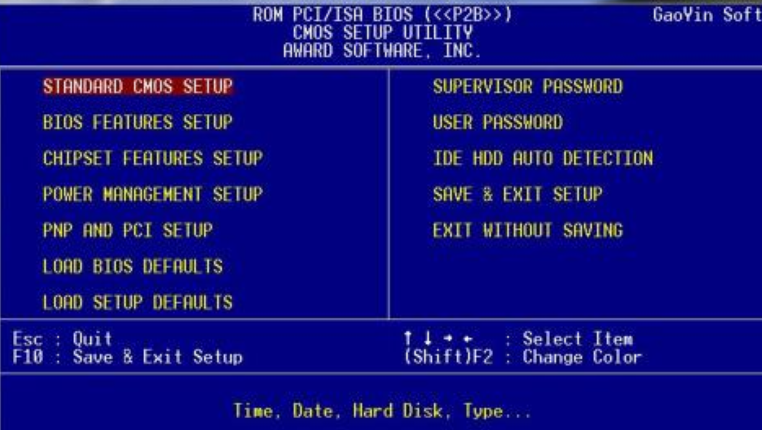
4. BIOS パネルの bootpriority オプションで「shift キーの組み合わせ」を使用して USB ディスクを最初の位置に移動し、f10 を押して保存して終了します。
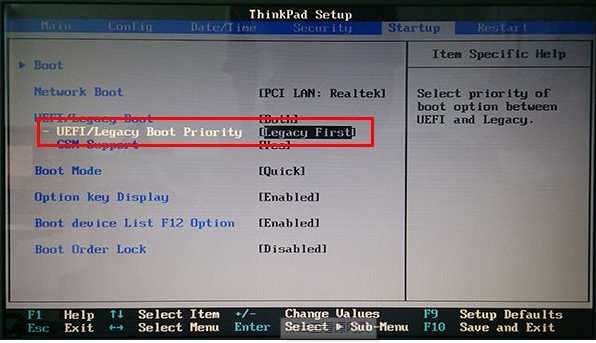
5. pe システム デスクトップでシステム ブートを修復するソフトウェアを見つけ、ダブルクリックして開き、修復するドライブ文字を選択し、[OK] をクリックして開始します。
以上がWindows 10のシステム起動を復元する手順の詳細内容です。詳細については、PHP 中国語 Web サイトの他の関連記事を参照してください。